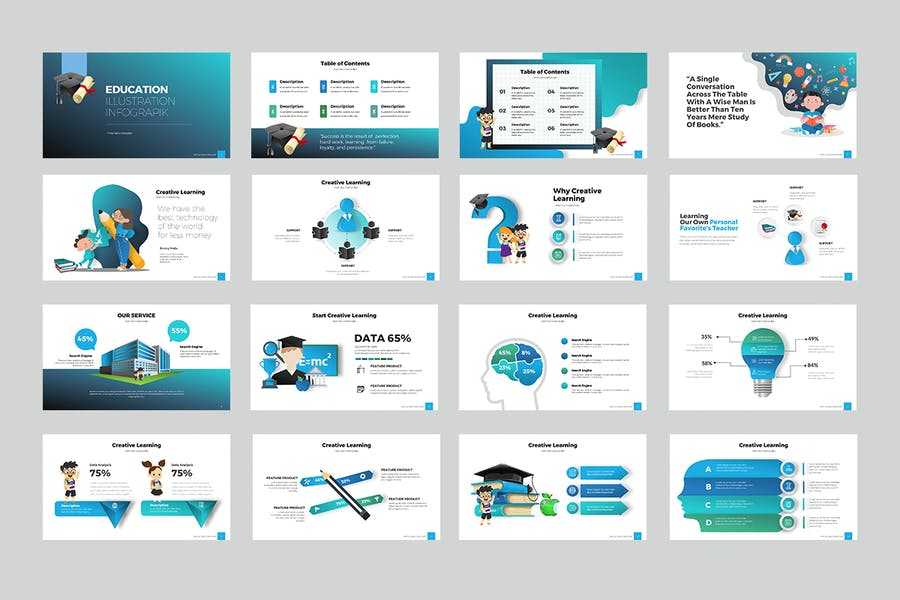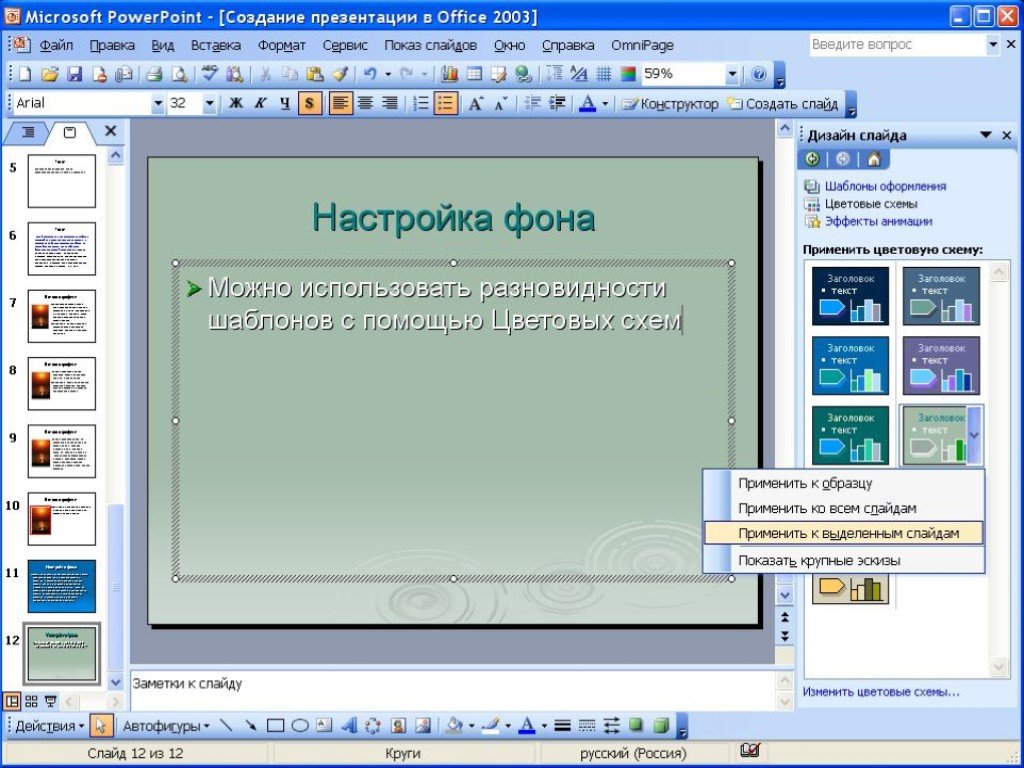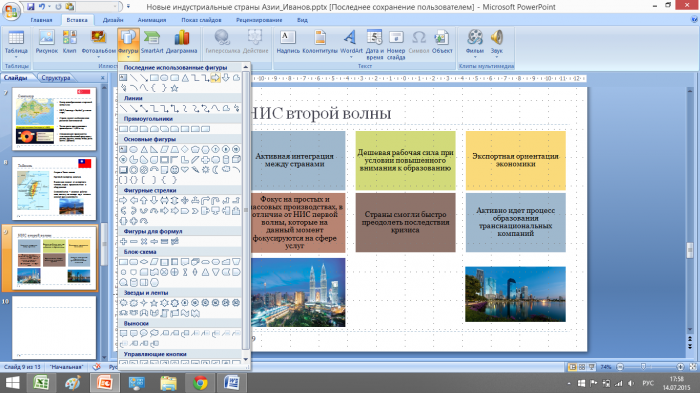как создать красивую и эффективную презентацию
- Soft Skills
- Конспекты
Презентация может как усилить выступление спикера, привлечь внимание и держать аудиторию заинтересованной, так и увести от главной мысли. Графический дизайнер и создательница дизайн-проекта Paper Igloo Юлия Счастная поделилась рекомендациями, как сделать эстетичные презентации, которые будут читабельными, подчеркнут важные моменты в речи и помогут донести информацию в правильном ключе.
Юлия Счастная
Графический дизайнер
Умение создавать эффективные и визуально привлекательные презентации — это набор навыков, ценных не только для дизайнеров, но для тех, кому важно доносить свои идеи другим. Надеемся, наши советы помогут тебе создать хорошо продуманные слайды и соблюсти баланс между внешним видом, наполнением и удобством использования.
В библиотеке вебинаров ты можешь найти лекцию от Юлии Счастной «Ясно понятно: как оформить презентацию». Ты узнаешь, какие сервисы могут тебе помочь, как правильно размещать элементы на слайдах и привлечь внимание к нужной информации, где искать картинки и как сочетать шрифты.
Ты узнаешь, какие сервисы могут тебе помочь, как правильно размещать элементы на слайдах и привлечь внимание к нужной информации, где искать картинки и как сочетать шрифты.
Чтобы посмотреть эту и ещё 45 других лекций, оформи доступ на месяц, три или год на странице библиотеки по ссылке. Присоединяйся, ведь знаний не бывает много!
Попасть в библиотеку
Определи цель
Прежде чем заняться визуальным оформлением, реши, для чего тебе нужна презентация:
– она должна служить опорным конспектом, чтобы не забыть важный пункт;
– слайды должны немного развлекать и не дать заскучать аудитории;
– нужно показать статистические данные;
– важно донести больше информации.
Дизайн презентации будет зависеть от задачи и от того, кому и для чего ты её представляешь.
Используй лаконичные тексты
Один слайд — одна мысль. Если ты выступаешь публично и на экране много текста, аудитории придётся выбирать: читать или слушать. Чтобы не рассеивать внимание людей, оставь буквально пару предложений, которые раскроют заголовок слайда. Если пишешь абзацы, ограничь количество слов в строке до 10-12 для оптимальной читаемости (чтение длинной строки текста утомляет). Обрати внимание на высоту строки. Слишком свободный абзац создает впечатление, что он не является единым целым, а слишком плотный затрудняет чтение.
Если пишешь абзацы, ограничь количество слов в строке до 10-12 для оптимальной читаемости (чтение длинной строки текста утомляет). Обрати внимание на высоту строки. Слишком свободный абзац создает впечатление, что он не является единым целым, а слишком плотный затрудняет чтение.
Не забудь про изображения
Изображения помогают сделать презентацию более наглядной. Но не увлекайся и помни про уместность и меру. Реальные фотографии продукта и людей смотрятся убедительнее, чем снимки с фотостока.
Ограничь дизайн слайда одним изображением с простым текстом или без текста. Если цель презентации — показать продукт и у тебя есть много снимков, которые его иллюстрируют, не размещай несколько фото с одним смыслом. На один слайд ставь максимум 3-5 картинки и располагай их по сетке, без наслоения и не хаотично.
Используй снимки, которые коррелируют с заголовком слайда, удерживают внимание, помогают раскрыть мысль, но не заменяют её. Иногда, чтобы презентация не казалась формальной и скучной, её сдабривают мемами. Это допустимо, но во время выступления сделай небольшую паузу, чтобы аудитория посмеялась, и ты смогла продолжить выступление.
Это допустимо, но во время выступления сделай небольшую паузу, чтобы аудитория посмеялась, и ты смогла продолжить выступление.
Каждая диаграмма, график, значок, иллюстрация или фотография, которые ты используешь в презентации, должны быть хорошо видны и понятны. Изображения плохого качества могут подорвать доверие аудитории.
Помни про минимализм
Минимализм в презентации помогает донести мысль, не отвлекая и не рассеивая внимания от главного. Это история не про чистый лист, на котором одно предложение. Минимализм бывает стильным. Отобрази суть слайда в заголовке, подзаголовке и добавь пару штрихов — изображение, линию. Получится информативно и не перегружено.
Перед тем, как разместить любой элемент, спроси себя: нужен ли он на слайде? Если ответа нет или его приходится долго искать — убирай. Люди предпочитают чистую визуализацию вместо нагромождения информации на слайдах.
Удели внимание заголовку
Аудиторию нужно заинтересовать с первой минуты, поэтому заголовок делай цепляющим и большим по размеру, чем остальной текст. Акцентировать его можно жирным шрифтом, а цвет должен повторять один из цветов элементов презентации.
Акцентировать его можно жирным шрифтом, а цвет должен повторять один из цветов элементов презентации.
Заголовок должен быть у каждого слайда, но с местом его расположения можно экспериментировать и ставить не только сверху. Главное — он должен выделяться.
Постарайся, чтобы заголовки и подзаголовки не спорили между собой. Ударение делай на главном, а второстепенное оформляй более мелким шрифтом и блеклым тоном.
Придерживайся принципа японского флага
Текст и изображение не должны спорить между собой на слайде, что-то должно быть в приоритете. Вспомни о задаче слайда. Если ты хочешь показать картинку, то делай её большей по размеру, а текст чуть меньшим, и наоборот. Главное должно бросаться в глаза первым, а второстепенное ненавязчиво подходить к слушателю. Если не знаешь, что делать, вспомни японский флаг, где всё внимание сконцентрировано на красной точке в центре.
Расставь акценты
Гармоничная палитра может улучшить внешний вид всей презентации. Здесь нет необходимости в сложных градиентах и текстурах, ты можешь получить отличные результаты, используя привычные цвета.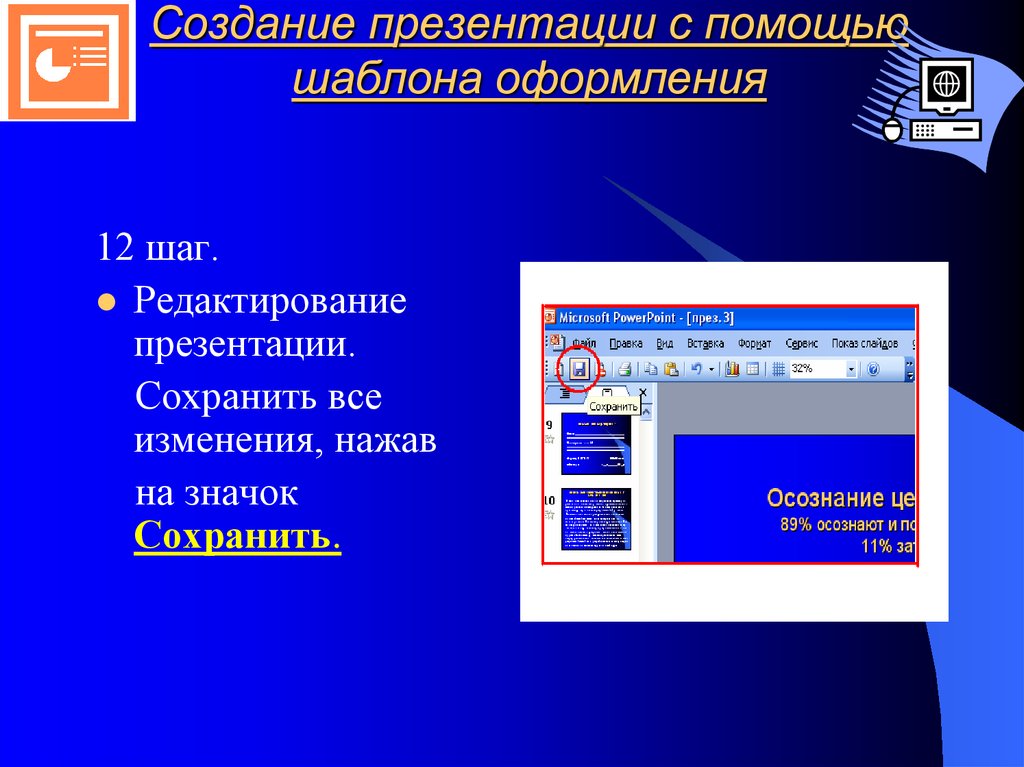 Два, три цвета в презентации — идеально, большее количество требует дизайнерских навыков.
Два, три цвета в презентации — идеально, большее количество требует дизайнерских навыков.
Придерживайся единства стиля: если заголовок красный, текст серый, а линия оранжевая, соблюдай выбранную последовательность. В корпоративной презентации используй фирменные цвета.
Цель презентации — донести информацию, деликатно провести аудиторию от заголовка к фото и тексту, а красота и эстетика идут следом. Яркие фоны, обилие графических элементов могут отвлекать, поэтому работает правило: чем спокойнее, тем лучше. Выдели визуально точки, которые не хочешь пропустить, увеличив размер шрифта, сделав его другим цветом или выделив жирным шрифтом.
Расположить значимые объекты на слайде так, чтобы глаз сразу выделял самое важное, поможет правило третей. Раздели слайд на трети вдоль и поперёк и размещай заголовки и иллюстрации на пересечениях.
Не утомляй
Слайды не существуют изолированно. Необходимо с самого начала создать визуальную целостность презентации с помощью фона, цвета, рамок, шрифтов.
Каждый слайд презентации продолжает предыдущий и разбавлен своими примерами. Но если ты выбрала, например, сетку (картинка справа, а текст слева), это не значит, что нужно придерживаться её во всей презентации. Объём текста и информация на разных слайдах могут требовать разного размещения. Важно, чтобы в презентации была динамика, структура слайдов менялась, но не сводила с ума.
Визуальные эффекты должны поддерживать твою точку зрения, а не отвлекать от неё. Если их слишком много, слайд выглядит загромождённым.
Обрати внимание читабельности
Можешь использовать творческий шрифт для заголовка слайда, но не используй его для основного текста. Декоративные шрифты не предусмотрены для того, чтобы доносить информацию. Вместо них выбери простые традиционные шрифты, которые легко читать. Если используешь тёмный фон, для удобства чтения сделай текст жирным.
Скорее всего, ты делаешь презентацию на ноутбуке, а его размер сильно отличается от экрана проектора. При выборе размера шрифтов имей в виду, что текст должен быть достаточно большим, чтобы его мог прочитать человек в конце зала. Используй контрастные цвета: белый и чёрный.
Используй контрастные цвета: белый и чёрный.
Если фоновое изображение сильно отличается, фрагменты текста могут быть неразборчивыми. В этом случае размытие фона поможет вернуть читаемость и добавить визуальный интерес.
Оформи цифры
С изображением и текстом аудитория может создать ассоциацию. Цифры представить сложно, их значение зависит от других чисел, которые используют для сравнения. Пиши цифры большим шрифтом, а потом расшифровывай их в выступлении. Рассказывай историю, чтобы цифры ожили.
Округляй десятые и сотые — аудитория их не запоминает. Превратить скучные данные в привлекательный контент может инфографика. Диаграммы или графики, которые всегда можно проиллюстрировать нестандартным путём, помогут слушателям уловить сообщение.
Если нужно представить таблицу, выдели в ней важные части, чтобы направить взгляд аудитории на конкретную информацию.
Тренируй насмотренность
Чтобы научиться делать презентации и отметить для себя принципы, по которым они создаются, смотри на вёрстку изданий, журналов и рекламных материалов.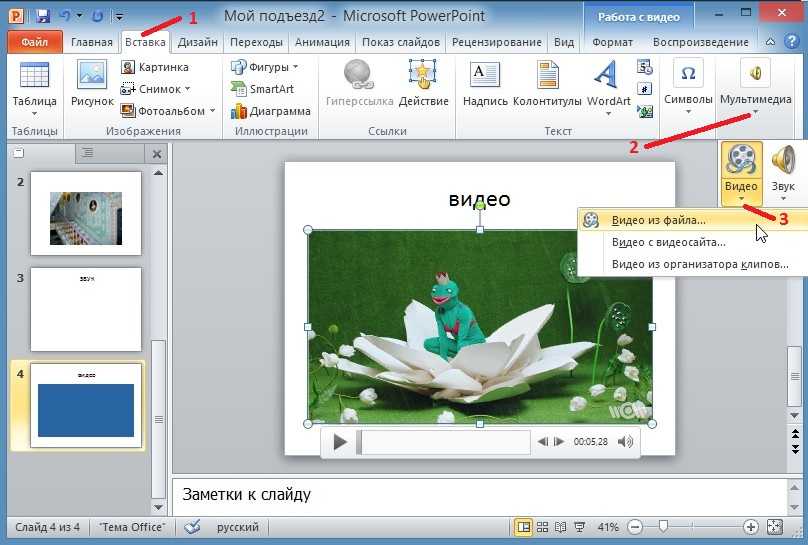 Обращай внимание, что и где расположено, почему именно так. Готовые шаблоны презентаций можно найти в сервисах Canva, Redimark, Google Slides. Из них можно почерпнуть, как расположены заголовок, подзаголовок, сколько текста предусмотрено на слайде.
Обращай внимание, что и где расположено, почему именно так. Готовые шаблоны презентаций можно найти в сервисах Canva, Redimark, Google Slides. Из них можно почерпнуть, как расположены заголовок, подзаголовок, сколько текста предусмотрено на слайде.
Заложи на дизайн презентации пару дней, протестируй на носителе, с которого она будет смотреться. И помни, красивое оформление — это только часть работы. Важны ещё содержание и твой спич перед аудиторией.
Материал подготовлен в рамках проекта «Программа Амбассадоров», который реализуется при поддержке Посольства Королевства Нидерландов в Варшаве. Удостоверение о регистрации иностранной безвозмездной помощи №03-08/641 от 22.01.2020.
Работа с текстом:
Ольга Шишло
Редактор:
Юлия Капустина
Верстка:
Ирина Голубицкая
Иллюстрация:
unsplash.com
Читай также
Что читать: Ларри Кинг «Как разговаривать с кем угодно, когда угодно и где угодно»
Личные границы: как работать фрилансеру, чтобы не выгореть
Текст без страха: книга «Право писать» Джулии Кэмерон
Живое общение: как не бояться знакомиться
Мнение редакции может не совпадать с мнением автора.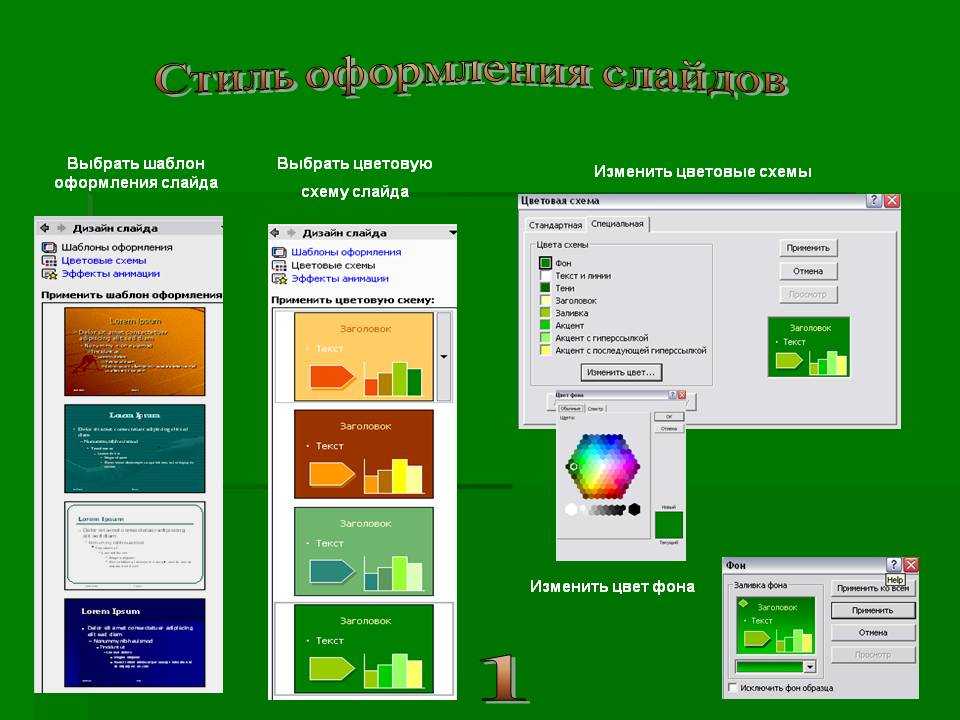
Если у тебя есть знания в сфере ведения бизнеса или опыт в создании своего дела, ты можешь поделиться этим с нашей аудиторией, опубликовав статью на сайте. Каждая статья — это вклад в развитие нового бизнеса и твой профессиональный рост.
К тому же мы подготовили специальные закрытые встречи для авторов сайта и бонусные баллы, которые можно обменять на посещение любых наших мероприятий. Как стать автором ProWomen By, читай тут.
Как сделать красивую презентацию, если вы не дизайнер
24 февраля 2022 Визуальный и аудио контент, Инструменты и сервисы
Презентация — это визуальное дополнение к вашему выступлению. Хорошая презентация помогает удерживать внимание аудитории во время доклада, плохая помножит на ноль все ваши усилия. Интернет-маркетолог Ирина Ковалёва на примере Canva рассказала, как сделать красивую презентацию, которая запомнится аудитории и сделает ваше выступление незабываемым. Примерное время на прочтение — 15 минут.
Готовимся к созданию презентации
Работаем с текстом
Работаем с графикой
Запускаем или скачиваем презентацию
Что в итоге
Давайте начистоту — презентации в Power Point у многих получаются не очень. Они или слишком простые, или плохо читаются, или просто некрасивые. А ведь вам хочется чего-то стильного, и чтобы это было легко реализовать. Поэтому сегодня я покажу, как сделать презентацию онлайн на примере редактора Canva. Это один из лучших редакторов, в котором есть огромное количество готовых шаблонов и графики – то что надо для недизайнера.
Они или слишком простые, или плохо читаются, или просто некрасивые. А ведь вам хочется чего-то стильного, и чтобы это было легко реализовать. Поэтому сегодня я покажу, как сделать презентацию онлайн на примере редактора Canva. Это один из лучших редакторов, в котором есть огромное количество готовых шаблонов и графики – то что надо для недизайнера.
Как сделать красивую презентацию: подготовительная работа
Самая важная часть создания любой презентации — подготовка. Нет смысла в красивом дизайне, если ваш читатель ничего не понял или суть презентации оказалась ему не близка. Давайте разбираться, что важно сделать на этом этапе.
Ответьте на эти вопросы:
- Для кого вы делаете презентацию? Кто эти люди?
- Чем поможет презентация аудитории? Почему люди должны захотеть её прочесть?
Важный момент: отвечайте на эти вопросы, исходя из потребностей читателя, не путайте проблемы аудитории со своими. Например, ваша цель получить прибыль, а цель человека — максимально быстро и просто решить какую-то свою проблему.
Ваши ответы могут выглядеть примерно так:
- Клиент веб-студии — владелец частной стоматологии.
- Презентация поможет клиенту увидеть, как создание сайта и ведение Инстаграма от нашей студии поможет ему увеличить прибыль в 4 раза за 1 год.
Теперь мы видим, что в этой презентации можно показать и как обосновать график роста прибыли. Также кратко стоит показать, какие именно услуги вы предлагаете, сколько это стоит, когда окупится. Если вы контактируете с клиентом впервые, покажите, что вам можно доверять, — добавьте несколько работ из портфолио, близких к сфере этого клиента, небольшие кейсы, отзывы других клиентов.
Пример презентации с Behance
Чтобы сделать красивую презентацию, заранее пропишите краткую структуру презентации: что и на каком слайде вы разместите. Это поможет избежать больших изменений и затрат времени в дальнейшем. Структура может выглядеть как в примере ниже или по-другому — делайте так, как вам удобно.
Создаём презентацию
В Канве презентации можно создать двумя способами:
- Открыть пустой шаблон.

- Ввести размеры и создать новый документ самостоятельно.
Проще всего пользоваться первым вариантом, поэтому остановлюсь на нём. Выберите раздел «Презентации», а затем один из подходящих вариантов. Например, «Презентация (16:9)».
Удобно, что сразу после создания вы увидите готовые бесплатные шаблоны презентаций от Канва. Если у вас совсем нет навыков дизайна или времени, выберите один из них и просто замените текст на слайдах. Обратите внимание, что в редакторе есть разделы с разными темами — это поможет подобрать максимально подходящий вариант.
Работаем с текстом
Если вы решили сделать презентацию в Канве с нуля, лучше всего начать с добавления текста на слайды. Кроме инструкции по добавлению надписей я поделюсь секретами оформления текста, чтобы ваша аудитория могла легко прочесть и воспринять презентацию. Главное правило — делаем всё исходя из того, что текст должен легко читаться.
Добавляем текст
Чтобы добавить надпись, откройте раздел «Текст» и выберите один из форматов: заголовок, подзаголовок или основной текст.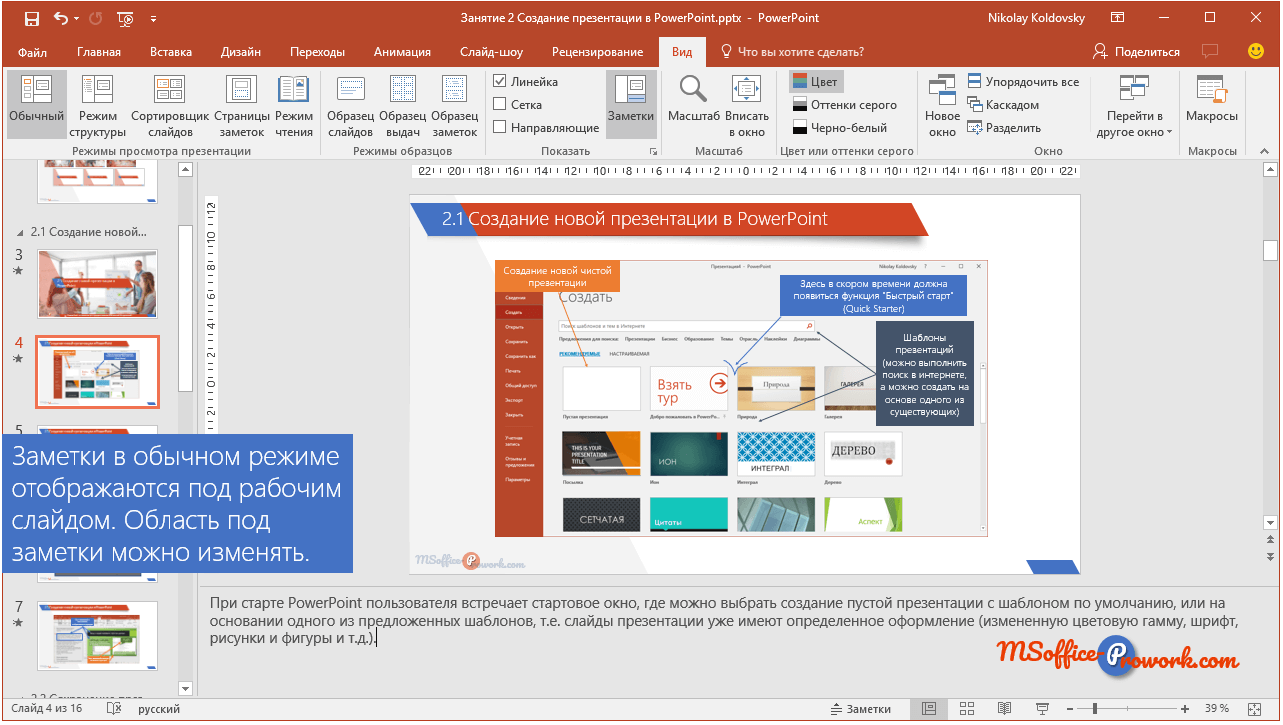 Все параметры текста — размер, шрифт и остальное — можно изменить в любой момент, поэтому не бойтесь ошибиться с форматом. Здесь же можно добавить готовый набор, скомбинированный из разных надписей.
Все параметры текста — размер, шрифт и остальное — можно изменить в любой момент, поэтому не бойтесь ошибиться с форматом. Здесь же можно добавить готовый набор, скомбинированный из разных надписей.
Чтобы перемещать текст по слайду, зацепите его мышью и двигайте.
Меняем размер текста
При выборе размера текста учитывайте, с какого расстояния аудитория будет читать презентацию. Чем больше расстояние, тем крупнее нужен размер шрифта. Но даже если читатель будет изучать презентацию на компьютере, это не значит, что можно делать шрифт мелким, чтобы добавить много текста на один слайд. Лучше разбить информацию на несколько слайдов или сократить текст. Помните, что слишком мелкий шрифт трудно читать в любом случае.
Выделите текст и укажите размер шрифта на верхней панели.
Подбираем шрифт
Чем проще шрифт, тем легче читать. Если текста много, выбирайте простой шрифт без декоративных элементов и засечек — маленьких чёрточек на концах букв. Мои любимые шрифты Open Sans, Roboto, Lato, Helvetica, Arimo, Clear Sans, Libra Sans, PT Sans.
Мои любимые шрифты Open Sans, Roboto, Lato, Helvetica, Arimo, Clear Sans, Libra Sans, PT Sans.
Всё, что содержит в названии «Sans» означает, что это простой шрифт без засечек. Обычно он используется для экрана.
«Serif» — это шрифт, содержащий засечки. Он больше подходит для печати.
Чтобы сделать красивую презентацию, комбинируйте не более двух шрифтов, например, один простой для основного текста и один декоративный или с засечками для заголовка. Заголовок также можно выделить жирным начертанием Bold или сделать все буквы заглавными.
Выделите текст и выберите шрифт на верхней панели редактора. Обратите внимание, что жёлтым значком помечены платные шрифты. Их можно использовать, если приобрести платную версию Canva.
Выравниваем текст
Текст можно выровнять по левой или правой стороне, по центру и по ширине. Если текста много, выравнивайте его по левой стороне — это беспроигрышный вариант. Небольшие надписи можно выравнивать по центру или правой стороне — в зависимости от вашей задумки. Большой объём текста с правым или центральным выравниванием сложно читать.
Большой объём текста с правым или центральным выравниванием сложно читать.
Выделите текст и нажмите значок «Выравнивание» на верхней панели редактора. Выпадающего меню здесь нет — просто нажимайте несколько раз, пока не получите нужный результат.
Меняем интервалы
В Канве есть 2 вида интервалов:
- Межбуквенный — это горизонтальное расстояние между буквами.
- Межстрочный — вертикальное расстояние между строками.
Слишком маленький или большой интервал затруднит чтение презентации. Обычно при выборе шрифта автоматически устанавливается оптимальный интервал, поэтому эти значения можно не трогать.
Обратите внимание, как трудно читаются два верхних варианта по сравнению с нижним вариантом в примерах ниже.
Пример межбуквенного интервала
Пример межстрочного интервала
Выделите текст, нажмите иконку интервалов и установите нужный межбуквенный или межстрочный интервал.
Выбираем цвет текста
Важный момент: цвет текста должен контрастировать с фоном.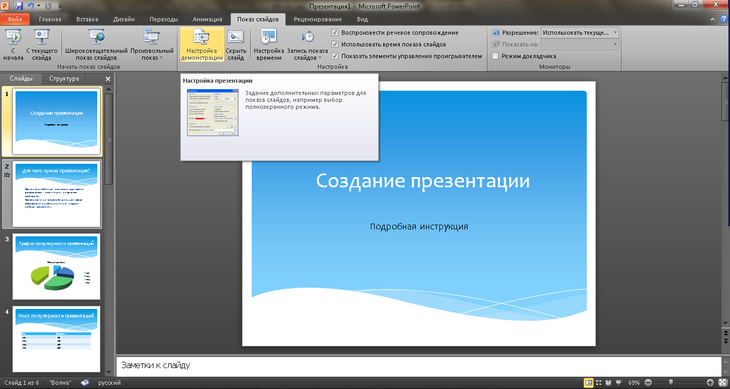 Беспроигрышный вариант — чёрные или тёмно-серые надписи на белом фоне. Не используйте больше двух-трёх цветов — это рассеивает внимание.
Беспроигрышный вариант — чёрные или тёмно-серые надписи на белом фоне. Не используйте больше двух-трёх цветов — это рассеивает внимание.
Выделите текст, нажмите иконку «Цвет текста» и выберите оттенок.
Можно искать цвета на сайтах с палитрами, копировать код (начинается с #, например, #323232) и вставлять в строку поиска.
Если фон пёстрый, любой текст на таком фоне будет теряться. В таких случаях под надписями размещают подложку — прямоугольник или другую фигуру однотонного цвета. По желанию можно уменьшать непрозрачность подложки, используя иконку «Прозрачность». Но следите за читабельностью.
Меняем начертание шрифта
В Канве есть 2 вида начертания: жирный и курсив. Иконки начертаний расположены на верхней панели редактора. Выделите текст или слово и выберите начертание.
Пользуйтесь начертаниями аккуратно — они помогают выделить слово или текст, но если злоупотребить, внимание читателя будет рассеиваться.
Добавляем эффекты
Для презентаций в Канве можно добавлять разные эффекты: тень, парение, контур, изогнутый текст и другие.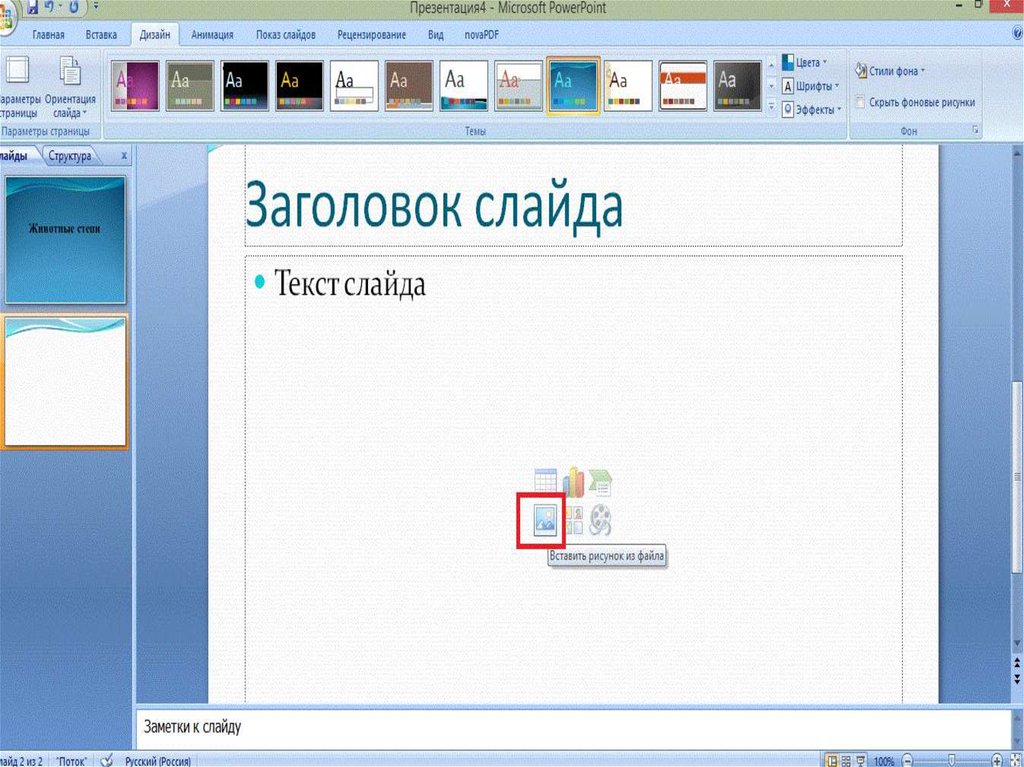 Выделите надпись и нажмите кнопку «Эффекты». Выберите нужный эффект и настройте его. Помните, что всё хорошо в меру и текст должен оставаться читабельным. Эффекты лучше использовать для крупных надписей или заголовков, но не для обычного текста.
Выделите надпись и нажмите кнопку «Эффекты». Выберите нужный эффект и настройте его. Помните, что всё хорошо в меру и текст должен оставаться читабельным. Эффекты лучше использовать для крупных надписей или заголовков, но не для обычного текста.
Анимируем текст
Можно сделать презентацию онлайн с добавлением анимации. Выделите надпись, нажмите кнопку «Анимация» и выберите вид анимации. Для предпросмотра достаточно навести курсор на название анимации.
Работаем с графикой
Как сделать красивую презентацию? Дополнить её фотографиями, видеороликами, аудиодорожками, рамками, гифками, изображениями без фона и так далее. Огромный плюс создания презентаций в Канве — здесь есть все эти элементы, в том числе в бесплатном доступе. В идеале нужно, чтобы у вас были собственные фотографии и видео — они всегда работают лучше, чем готовые стоковые изображения и ролики. Но бывает всякое, поэтому давайте посмотрим, где можно найти все эти элементы.
Добавляем фотографии
Стоковые фотографии находятся в разделе «Элементы» — «Фото».
Можно искать по разделам или ключевым словам. Учтите, что значком помечены платные фотографии — их нужно купить, чтобы использовать.
Добавляем видеоролики
В Канве есть бесплатные стоковые ролики, подходящие для презентаций. Ищите их в разделе «Видео». Можно смотреть в тематических разделах или по ключевым запросам. А можно записать себя с помощью веб-камеры — для этого нажмите кнопку «Записать себя».
Чтобы сделать видео короче, выделите его и нажмите иконку ножниц.
Выберите нужный фрагмент видео с помощью ползунков или впишите нужное время в секундах. Нажмите кнопку «Готово».
Добавляем таблицы и диаграммы
В Канве можно сделать презентацию онлайн, используя готовые образцы таблиц или диаграмм. Ищите их в разделе «Элементы» — «Диаграммы» или «Таблицы».
Выбираете нужный вариант, вставляете и заполняете данные. Можно изменить цвета, шрифты, размеры и так далее.
Добавляем гифки
Можно добавлять гифки, например, если вы хотите сделать презентацию более весёлой или добавить динамики. Ищите гифки в разделе «Ещё» — GIPHY.
Ищите гифки в разделе «Ещё» — GIPHY.
Чтобы найти гифку по какой-то теме, впишите запрос в поисковую строку.
Советую внимательно осмотреть раздел «Ещё» — там можно найти много интересного: Гугл карты, смайлы, фотостоки, возможность импорта разных объектов и так далее.
Добавляем декоративные элементы
В разделах «Элементы» — «Графика» и «Линии и фигуры» можно найти декоративные рамки, геометрические фигуры, картинки без фона, анимацию и многое другое. Ищите всё это по ключевым словам, например, «роза анимация» или «трава».
Ещё два интересных раздела — «Рамки» и «Сетки». Рамки подойдут, если вам нужно поместить фото в рамку определённой формы. Для этого выберите нужную рамку и перетащите в неё изображение.
По похожему принципу работают сетки — они делят слайд на несколько разделов, в которые помещаются картинки. Это удобно, если вам нужно добавить несколько картинок на один слайд, но вы не хотите вручную подбирать их размеры.
Добавляем аудиодорожки
В редакторе есть несколько универсальных бесплатных треков, но большая (и лучшая) часть музыкальной библиотеки платная. Ищите музыку в разделе «Аудио».
Выделите трек и выберите нужный фрагмент.
Вставляем объекты по ссылке
Можно сделать презентацию в Канве и дополнить её видеороликом с Ютуба, фотографиями из Инстаграма или Фейсбука и других источников. Все источники смотрите в разделе «Ещё» — «Импортируйте свои медиа».
Откройте функцию «Вставка», вставьте ссылку в строку и нажмите «Добавить в дизайн».
Запускаем или скачиваем презентацию
Чтобы запустить показ презентации из редактора, нажмите кнопку «Презентация». Выберите нужный режим показа и нажмите кнопку «Презентация».
Для скачивания презентации нажмите иконку загрузки. Выберите тип файла:
- стандартный PDF-файл, если в презентации нет видео, звука или анимации;
- видео MP4, если вам важно сохранить видео, анимацию и озвучку.

Нажмите кнопку «Скачать» и сохраните файл.
Что в итоге
Вкратце напомню, как сделать красивую презентацию онлайн:
- Определяем аудиторию и её проблемы.
- Прописываем краткую структуру презентации на слайдах.
- Добавляем и перемещаем текст.
- Меняем шрифт, размер, цвет, выравнивание.
- Добавляем фотографии, видео, гифки, аудио. Изменяем размеры и размещаем в нужных местах.
- При желании добавляем рамки, стикеры, анимацию и другие графические элементы.
Как я уже писала выше, вы можете воспользоваться готовыми шаблонами Канвы. Если вы хотите сделать презентацию самостоятельно, но нет идей, поищите их на Behance по запросам «presentations» или «презентации». А ещё советую подписаться на сообщество Canva во ВКонтакте — здесь много интересного и полезного.
Читайте больше полезных материалов в Клубе «Маркетинга с азов» и Телеграм-канале.
Ирина Ковалёва, интернет-маркетолог
Facebook,
В соцсети нас уже больше 20 тыс. Присоединяйтесь, чтобы получать советы по развитию бизнеса и полезные ссылки
Присоединяйтесь, чтобы получать советы по развитию бизнеса и полезные ссылки
* В случае упоминания в тексте социальных сетей Facebook, Instagram, уведомляем: деятельность компании Meta (Facebook, Instagram) признана экстремистской и на территории РФ запрещена.
Первое средство для создания презентаций с дизайном AI
Создавайте потрясающие профессиональные презентации за считанные минуты. Beautiful.ai содержит сотни интеллектуальных слайдов, созданных с помощью искусственного интеллекта, поэтому вы можете представлять идеи осмысленно, легко и не откладывая другую работу.
Приступайте к работе
Нам доверяют более 1 миллиона пользователей по всему миру
Забудьте о бесконечных поисках нужного шаблона или слайда для вашего контента. Погрузитесь в нашу библиотеку тщательно подобранных шаблонов презентаций, созданных экспертами для каждого варианта использования. Благодаря динамическим макетам слайдов у вас есть сотни способов визуализации контента.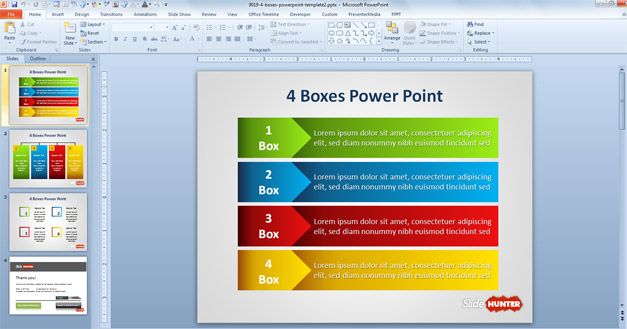
Deck Deck
Coinbase Pitch Deck
B2B Шаблон маркетингового плана
Tesla Pitch Deck
Template
.
Больше, чем просто средство для создания презентаций
Онлайн средство для создания презентаций Beautiful.ai позволяет легко создавать презентации, которые поразят вашу аудиторию. Добавьте потрясающие фотографии и видео, сделайте каждый слайд увлекательным с помощью плавной анимации и оцените успех с помощью аналитики слайдов.
Бесплатные стоковые фото и видео
Превратите свои идеи в наглядные истории, используя нашу богатую библиотеку бесплатных фото и видео.
Привлекательная анимация
Произведите неизгладимое впечатление на свою аудиторию с помощью автоматической анимации слайдов.
Расширенная аналитика
Получите представление о том, какие слайды наиболее эффективны, с помощью панели расширенной аналитики Beautiful. ai.
ai.
Начало работы
Лучшее средство для создания презентаций для команд
Мы упростили для команд сохранение бренда, создание потрясающих слайдов и масштабирование эффективности в рамках всей компании. Создавайте инфографику, диаграммы, временные шкалы, планы проектов, дорожные карты продуктов и многое другое с галереей Smart Slides на Beautiful.ai. Теперь каждая команда может работать вместе вдвое быстрее.
Сделайте так, чтобы ваша команда выглядела блестяще
Управляйте слайдами, брендингом и обновлениями в вашей компании. В Team Plan от Beautiful.ai есть все инструменты, которые упрощают жизнь, поэтому вы можете делать все необходимые блестящие презентации.
Общие командные слайды
Shared Team Themes
Централизованные библиотеки контента
Командные папки и шаблоны
Централизованный биллинг
SSO Login
легкий, великолепный, и сделал мою работу потрясающей. Я надеюсь никогда не использовать ничего другого навсегда.
ДОМИНИК Д. В INSTAGRAM (@DOMINICMDESOUZA)
“
Beautiful.ai сделал создание презентаций таким простым и сэкономил массу времени нашей команде.
Дарби Захрадник (Williams Group)
“
Не имея абсолютно никакого опыта в дизайне, я могу проводить профессиональные, творческие и увлекательные презентации.
Барбара Пфайффер, старший консультант по маркетингу B2B
”
Вам нравится, насколько это просто. Если я знаю тип презентации, которую я хочу сделать, мне буквально требуется несколько минут, чтобы собрать ее воедино.
Челси Гриффитс, координатор глобальных продаж, группа accor
Как мне зарегистрироваться на Beautiful.ai?
Перейдите на сайт www.beautiful.ai/pricing. Выберите план, который соответствует вашим потребностям, и нажмите «Начать бесплатную пробную версию».
Могу ли я создавать анимированные презентации?
Да. Шаблоны Smart Slide от Beautiful.ai имеют встроенную плавную анимацию, которая оживит вашу историю. Элементы управления анимацией позволяют настроить время и последовательность элементов на слайде.
Элементы управления анимацией позволяют настроить время и последовательность элементов на слайде.
Можно ли создать презентацию в Beautiful.ai бесплатно?
Да. Базовый план Beautiful.ai позволяет бесплатно создавать неограниченное количество презентаций. Чтобы создавать фирменные презентации, вы можете начать 14-дневную бесплатную пробную версию для плана Pro или плана Team.
Как работает программа для создания презентаций?
Beautiful.ai — единственный инструмент для создания презентаций со встроенным дизайнером слайдов. Вам просто нужно добавить свой контент, и он автоматически адаптируется к каждому слайду. Узнать больше
Что такое шаблоны Smart Slide?
Шаблоны смарт-слайдов — это интеллектуальные шаблоны макетов слайдов со встроенными правилами хорошего дизайна. Они предназначены для автоматической адаптации к вашему контенту при добавлении текста, изображений, диаграмм или чего-либо еще.
Могу ли я поделиться своей презентацией в автономном режиме?
Да. Настольный проигрыватель Beautiful.ai позволяет демонстрировать загруженные презентации в автономном режиме. Вы можете скачать автономный плеер из приложения.
Настольный проигрыватель Beautiful.ai позволяет демонстрировать загруженные презентации в автономном режиме. Вы можете скачать автономный плеер из приложения.
Если у вас есть дополнительные вопросы или вам нужно связаться с нами, отправьте электронное письмо по адресу [email protected]
Единственный красивый производитель презентаций.
Превратите свои идеи в наглядные истории за считанные минуты. Навыки дизайна не требуются.
Неограниченное количество презентаций
Настраиваемые смарт-слайды
Рекомендуемые шаблоны презентаций
Бесплатная библиотека изображений и видео
Начните бесплатную пробную версию
Программное обеспечение для презентаций с Design AI
Это Beautiful.ai. Это упрощает весь ваш подход к презентациям — начиная с дизайна, который работает быстрее. Используйте его, чтобы выигрывать питчи, переосмысливать отчеты и улучшать работу каждый день.
Начать бесплатную пробную версию
Посмотреть видео
Нам доверяют ведущие мировые бренды
Создание красивых презентаций за считанные минуты
Как никогда раньше идеи должны быть представлены осмысленно, легко и без откладывания других дел. Beautiful.ai работает эффективнее, поэтому вы можете быстрее выполнять работу.
Beautiful.ai работает эффективнее, поэтому вы можете быстрее выполнять работу.
Повышайте эффективность с помощью функций, позволяющих экономить время
Beautiful.ai удаляет устаревшие шаги, чтобы вы как можно скорее переходили от беспорядочных идей к правильному сообщению. Независимо от того, работаете ли вы над одним слайдом или над абсурдным количеством презентаций, наше программное обеспечение для презентаций поможет упорядочить ваши мысли, чтобы ваша история быстро оживала.
Сотни готовых слайдов
Начните вдохновляться сотнями настраиваемых красиво оформленных смарт-слайдов в нашей галерее слайдов и сэкономьте часы, не начав с нуля.
Простое интуитивно понятное управление
Быстрое редактирование с помощью простых в использовании ползунков. Определите каждое значение, размер и положение вашего контента в одно мгновение. Больше не нужно изменять размер текстовых полей в 2 часа ночи.
Создавайте новые макеты за считанные секунды
Смарт-шаблоны имеют встроенные варианты макетов, которые можно переключать для быстрой визуализации контента различными способами.
Я влюбился в Beautiful.AI. Я всегда ненавидел делать презентации, но теперь мне это нравится. Всего наилучшего.
Suman G. По электронной почте
Beautiful.ai упростил создание презентаций и сэкономил массу времени нашей команде
Дарби Захрадник, национальный менеджер по продажам, Williams Group
PowerPoint — это все равно что использовать базуку, чтобы убить мышь. Если вам нужно быстро создать презентацию, Beautiful.ai, безусловно, самый простой и легкий инструмент.
Ник Робертс-Хантли, соучредитель Virtual Ventures
Любите свой продукт. Экономит мне 10+ часов в неделю.
Джоджи Тумма через службу поддержки
Вы там делаете божью работу, спасибо, что выставили меня абсолютным боссом презентаций.
Кейт через службу поддержки
Это как работать бок о бок с дизайнером
Амит Сунил, менеджер по продукту
Говорят, что это для не-дизайнеров, но как дизайнер я не должен думать о расстоянии , кернинг… Я могу потратить больше времени на маленькие сюрпризы.
Дэниел, креативный директор
Познакомьтесь с вашим новым экспертом по продуктивности
Beautiful.ai — это лучшее программное обеспечение для презентаций для компаний, которым нужны инструменты для повышения производительности, а также для тех, кому нужны расширенные функции и настройки для потрясающих онлайн-презентаций.
Начните с сотен шаблонов презентаций
С помощью галерей смарт-слайдов и шаблонов презентаций, которые вдохновят вас, легко получить преимущество в презентации, отчетах и обучающих презентациях. Никогда больше не смотрите на пустую страницу и не смотрите на что-то общее.
Ищите все, что вам нужно
Ищите вдохновение, существующий контент или шаблоны макетов слайдов в нашей библиотеке слайдов, чтобы вы могли дать волю своим творческим сокам и не тратить часы на воссоздание старого контента.
Визуализируйте свои данные
Оживите свои данные с помощью десятков красиво оформленных диаграмм, диаграмм и графиков.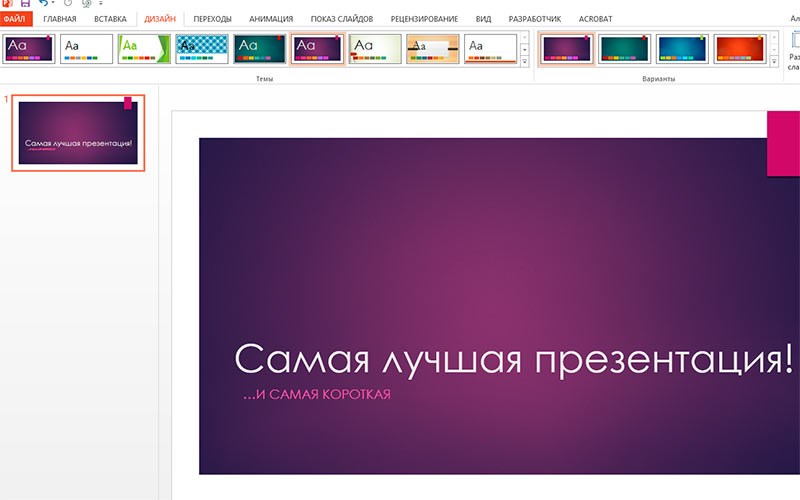 Мощные инструменты визуализации данных дают вам полный контроль над каждой деталью.
Мощные инструменты визуализации данных дают вам полный контроль над каждой деталью.
Демонстрируйте свои лучшие работы в любое время и в любом месте.
Beautiful.ai — это настоящий облачный онлайн-инструмент для презентаций, который помогает вам и вашей команде создавать презентации, сотрудничать и представлять их из любого места.
Экономьте время, создавая дизайн в Beautiful.ai и экспортируя его в PowerPoint для беспрепятственного рабочего процесса. Вы даже можете вносить изменения в свои слайды в PowerPoint при обновлении до версии Pro.
Начало работы
Благодаря быстрым и простым возможностям обмена вы можете пригласить своих коллег по электронной почте, поделиться ссылкой или встроить свою презентацию на веб-сайт или в блог.
Начало работы
Все создается и хранится в облаке. Таким образом, вы можете получить доступ и поделиться своим контентом в любом месте и на любом устройстве.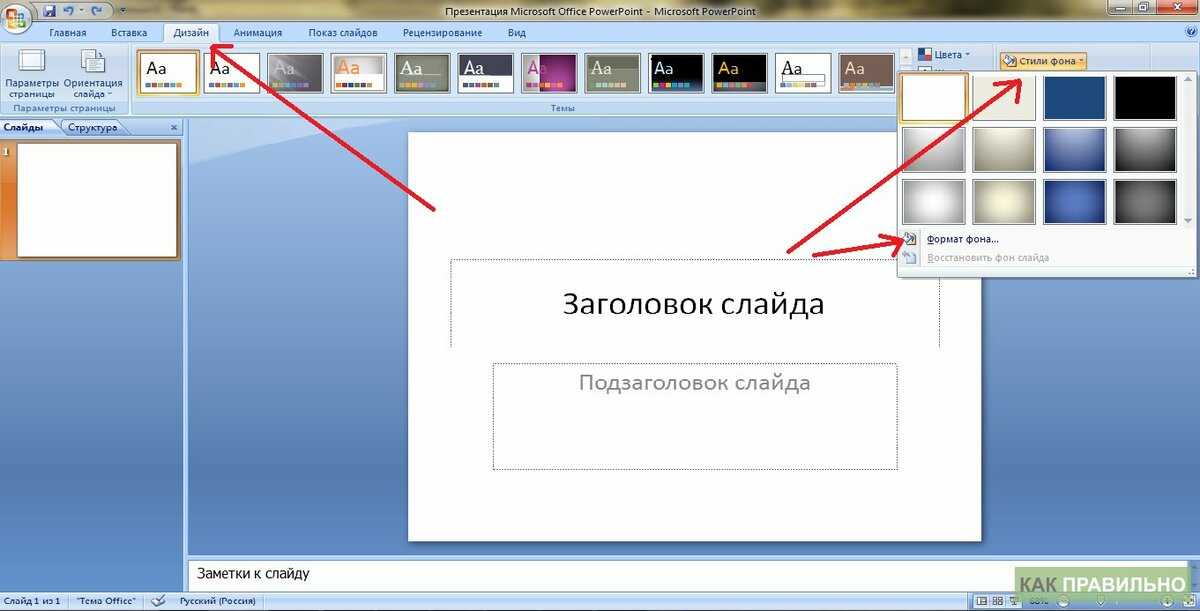
Начало работы
Демонстрируйте свои лучшие работы в любое время и в любом месте.
Beautiful.ai — это настоящий облачный онлайн-инструмент для презентаций, который помогает вам и вашей команде создавать презентации, сотрудничать и проводить презентации из любого места.
Экспорт в Power Point
Экономьте время, разрабатывая в Beautiful.ai и экспортируя в PowerPoint для бесперебойного рабочего процесса. Вы можете вносить изменения в свои слайды в PowerPoint при обновлении до версии Pro.
Начало работы
Расширенные возможности обмена
Благодаря быстрым и простым параметрам обмена вы можете пригласить своих коллег по электронной почте, поделиться ссылкой или встроить свою презентацию на веб-сайт или в блог.
Начало работы
Просмотр на любом устройстве
Все создается и хранится в облаке. Таким образом, вы можете получить доступ и поделиться своим контентом в любом месте и на любом устройстве.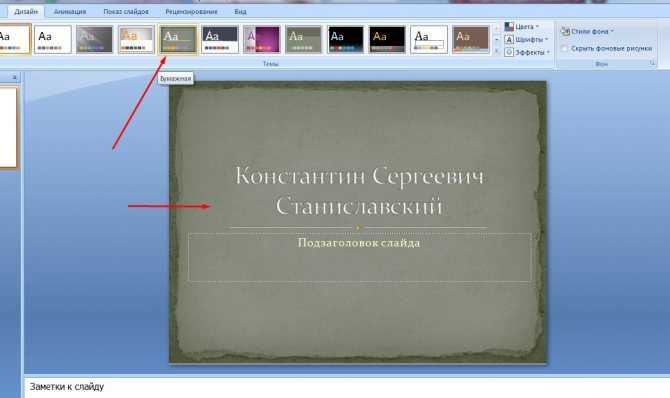
Начало работы
Практически все инструменты для презентаций, которые вам нужны.
Как инструмент для презентаций, созданный дизайнерами, но ориентированный на всех, Beautiful.ai поставляется с десятками основных инструментов для создания презентаций, а также многими другими, о необходимости которых вы даже не подозревали. Единственным ограничением будет ваше воображение.
60+ настраиваемых шаблонов смарт-слайдов
Оставайтесь в тренде с помощью настраиваемых тем
Воплощайте идеи в жизнь с помощью автоматической анимации
Добавляйте аудио или комментарии к слайдам для контекста бесплатные фото, видео и значки
Лучшее программное обеспечение для презентаций для команд
Управляйте слайдами, брендингом и обновлениями в своей компании. В Team Plan от Beautiful.ai есть все инструменты, которые упрощают жизнь, поэтому вы можете делать все необходимые блестящие презентации.
Узнать больше
Узнайте, как другие бренды получили финансирование, выиграли бизнес и завершили продажу с помощью Beautiful.